热门标签
热门文章
- 1gradle 中使用 mybatis-generator
- 2Windows上使用7z命令行进行压缩解压_windows命令解压zip文件
- 3【一步步开发AI运动小程序】三、运动识别处理流程_ai运动与手机fps
- 4【项目】基于YOLOv8和RotNet实现圆形滑块验证码(拼图)自动识别(通过识别中间圆形的角度实现)
- 5Ubuntu下 Docker、Docker Compose 的安装教程_ubuntu安装docker-compose
- 6鸿蒙开发-ArkTS 语言(二)— ArkUI组件_arkts语言 image圆图
- 7以AutoGPT为例浅谈智能体Agent_autogpt智能体
- 8【python】之元组及其操作_python 元组操作
- 9聊一聊nacos是如何进行服务注册的_nacos的服务注册流程
- 10平时多看看---前端中小厂一二线城市薪资水平报告_中厂初级前端月薪多少
当前位置: article > 正文
ubuntu修改启动项等待时间、修改启动项顺序、更改启动内核_ubuntu20.04修改启动顺序
作者:不正经 | 2024-03-28 18:21:34
赞
踩
ubuntu20.04修改启动顺序
目录
ubuntu修改启动项等待时间
步骤:
- sudo vi /etc/default/grub
- 找GRUB_TIMEOUT = 10 那一行,把10改为需要的时间即可。
- 保存退出(:wq),执行命令sudo update-grub
Vim编辑器的使用方法
Vi命令:
Vi打开文件,默认就是命令模式,键入“a”或“i”进入插入模式,在插入模式下,按ESC键重新回到命令模式
命令模式: H 左移 L 右移 J 下移 K 上移 X 删除光标所在位的字符 dd 删除光标所在的行
:wq 保存文件并退出vi
:w 保存文件打不退出vi
:wq! 强制保存文件并退出vi
修改启动项顺序
背景:原先的电脑只有windows系统,后来加装了ubuntu系统,默认启动Ubuntu系统。
由于经常用windows,所以将windows设为默认第一启动项
1.打开终端,查看grub的配置文件
sudo gedit /boot/grub/grub.cfg2.找到如图所示的 set default="0”
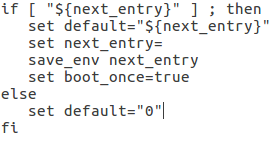
3.常见的双系统,windows都排在第三位,将此处的0改为2,保存即可
注: 若为第n位,则将0改为n-1 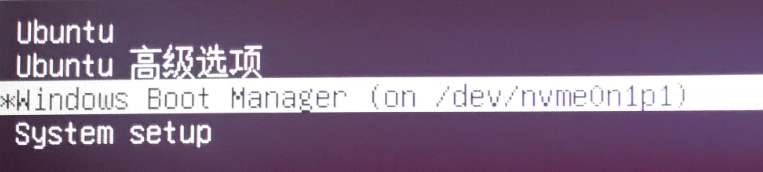
4.重启电脑,将生效
更改系统内核版本
直接打开:
sudo gedit /boot/grub/grub.cfg然后把需要的内核版本移动到下图中圈红框的地方下面,也就是
export linux_gfx_mode下面。

举例:
ubuntu20.04默认是5.4.0-26内核版本,如果你后面升级了,想回到5.4.0-26版本,那就把下面画
红框的地方移到上面提到的 export linux_gfx_mode上面,注意不是recovery mode版本

然后保存,退出,重启即可。
grub.cfg是grub启动文件,会按照顺序来决定进入哪个内核,所以排在前面的优先进入。
声明:本文内容由网友自发贡献,不代表【wpsshop博客】立场,版权归原作者所有,本站不承担相应法律责任。如您发现有侵权的内容,请联系我们。转载请注明出处:https://www.wpsshop.cn/w/不正经/article/detail/330537
推荐阅读
相关标签


